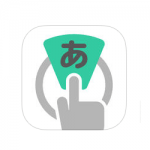
今まで無かった文字入力アプリ!操作激ムズ!
最終更新 [2015年8月26日]
この記事内には広告リンクが含まれています。
\\どうかフォローをお願いします…//
< この記事をシェア >
ドコモがiPhone・iPad(iOS)の文字入力アプリ「Move&Flick」をリリースしました。ドコモ以外のiPhoneでも使えるのでau、ソフトバンクユーザー方は安心して下さい。
Move&Flickは、手元を見ないで文字入力を行う事ができる今までには無かった文字入力(IME)アプリとなっております。
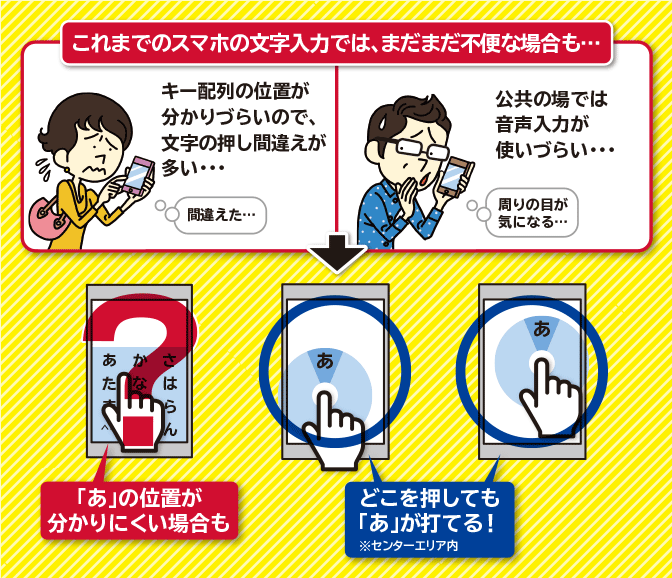
Move&Flickのここがスゴイ!
①文字入力の開始位置を選ばない!
文字入力ができるエリア内ならどこをタッチしても、文字入力を開始する事ができます。
②音声読み上げてくれる!
入力した文字や文章を音声で読み上げるので、誤入力を減らすことが出来る。
③文字入力以外の機能は左右に配置!
変換や削除などの文字入力以外の機能は左右に配置されているので、操作性がバツグン?
実際に使ってみたので今のiPhoneの文字入力に満足していない人は参考にしてみて下さい。ただ、試してみましたが慣れるまでかなり時間が掛かると思います…
「Move&Flick」を使ってみた
画面構成
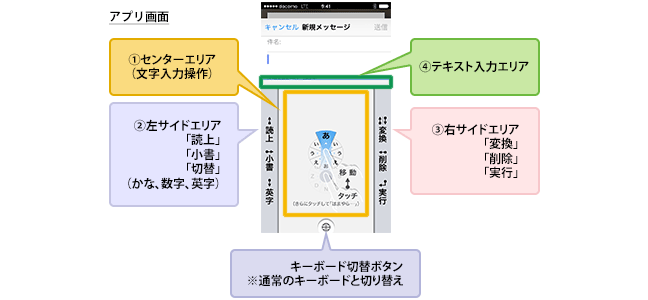
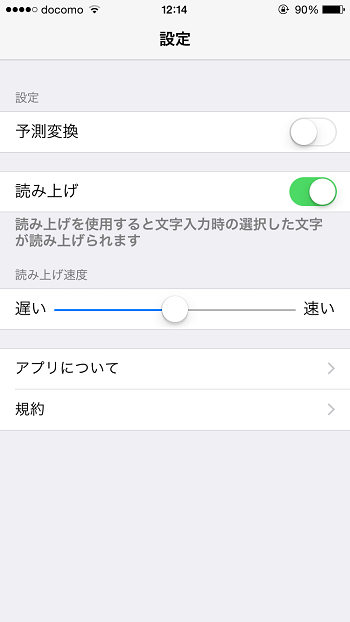
アプリを起動すると設定画面が表示されるので予測変換や読み上げ機能の設定を行ってください。
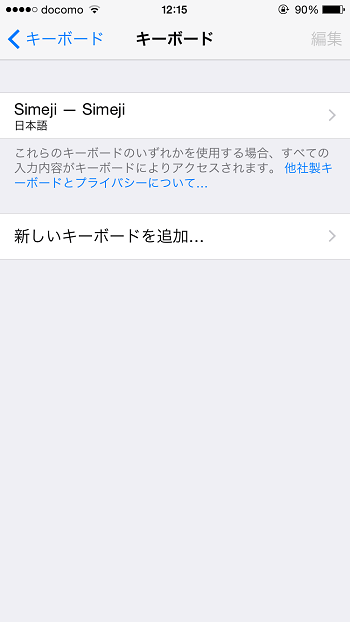
アプリの設定をしたら、次にiPhoneのキーボードに「Move&Flick」を追加します。
iPhoneの「設定」⇒「一般」⇒「キーボード」を選択し「新しいキーボードを追加」を押します。
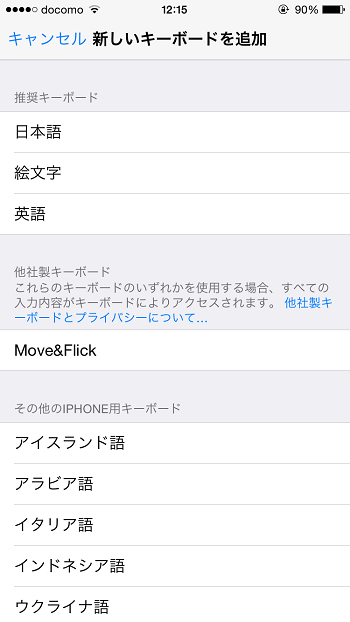
他社製のキーボードに「Move&Flick」があると思いますので選択します。
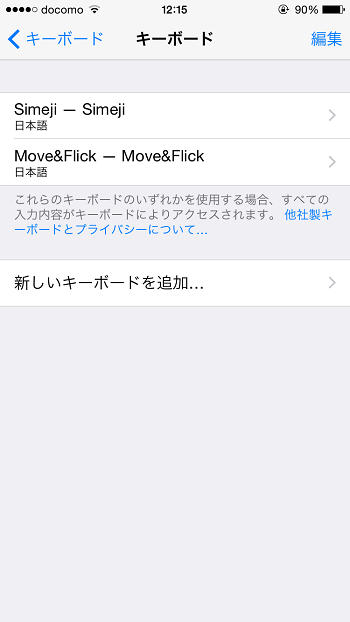
これでiPhoneの設定は完了です。それでは入力してみましょう!
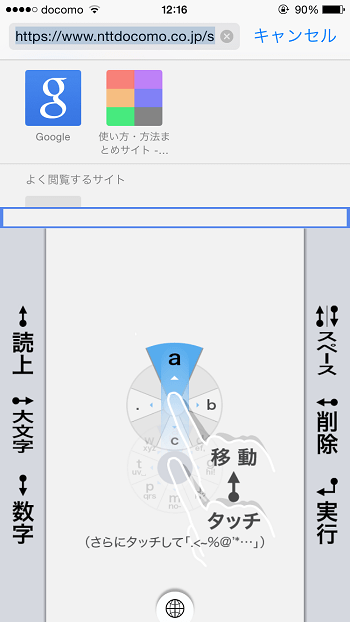
こんな感じの画面が表示され、この中央のスペースのどこをタッチしても文字入力が出来ます。
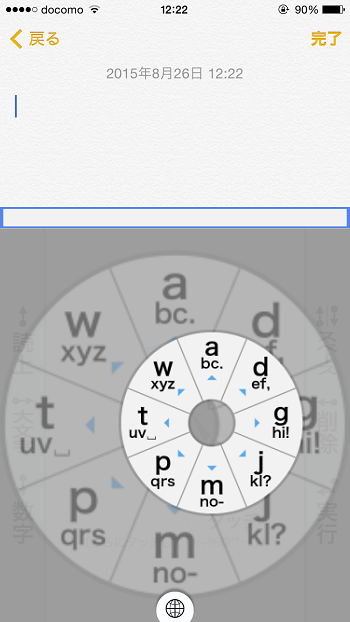
タップするとこの様に文字盤が表示され押したまま指を動かし文字を選択して入力します。
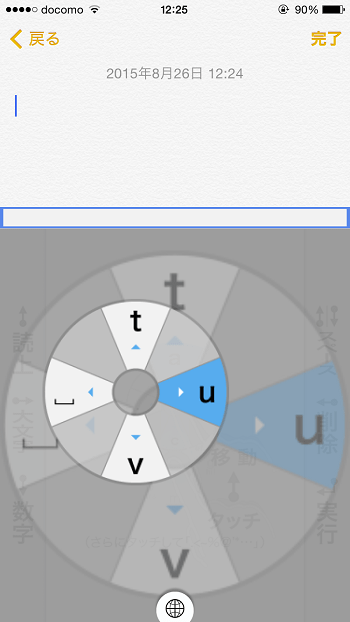
試してみればわかると思いますが、操作は超超超難しいです!ひらがなの「ん」すら私は入力できませんでした…
この文字入力アプリを私なら使いこなせるという自信のある方は「Move&Flick」を試してみて下さい。
詳しい操作方法はドコモの公式HPに記載されています。
・操作方法
< この記事をシェア >
\\どうかフォローをお願いします…//
このドコモの新感覚文字入力アプリ「Move&Flick」を使ってみた – Move&Flickの使い方・設定方法の最終更新日は2015年8月26日です。
記事の内容に変化やご指摘がありましたら問い合わせフォームまたはusedoorのTwitterまたはusedoorのFacebookページよりご連絡ください。

























